- Screen Recorder
- Mac Video Recorder
- Windows Video Recorder
- Mac Audio Recorder
- Windows Audio Recorder
- Webcam Registratore
- Game Recorder
- Registratore di riunioni
- Messenger Call Recorder
- Registratore Skype
- Registratore di corsi
- Registratore di presentazioni
- Registratore di Chrome
- Registratore di Firefox
- Screenshot su Windows
- Screenshot su Mac
Scatta foto con la webcam nel 2023 | Windows e Mac
 Pubblicato da Lisa Ou / 12 marzo 2021 16:00
Pubblicato da Lisa Ou / 12 marzo 2021 16:00“Come faccio a scattare una foto con la mia webcam Windows 7? Voglio scattare foto con la webcam sul computer, è disponibile? "
Al giorno d'oggi, scattare foto con la webcam non è un compito difficile in quanto le persone possono semplicemente utilizzare la webcam per acquisire se stesse su PC o laptop.
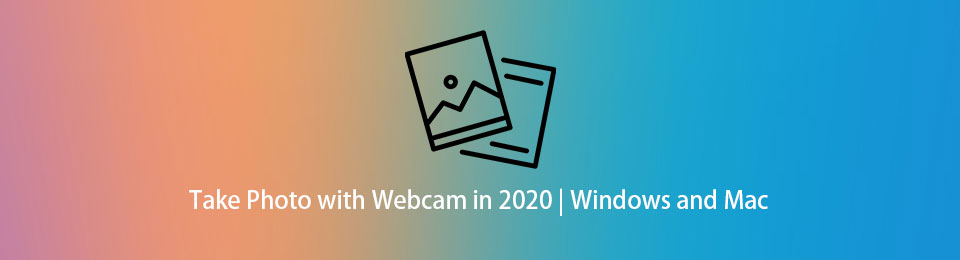
Come forse saprai, il laptop è dotato di una webcam incorporata, quindi puoi scattare foto senza strumenti aggiuntivi. Mentre le persone usano il PC a casa, è necessario collegare una webcam al computer prima di scattare foto.
Tuttavia, in questo post, ti mostreremo tutorial dettagliati su come scattare foto con la webcam.

Elenco delle guide
1. Scatta una foto con la webcam su Mac
Il Mac può scattare foto con la webcam? Certo che si. Molti computer e display Mac sono dotati di una fotocamera integrata. Quindi puoi utilizzare il Mac per scattare foto con la webcam con pochi clic come di seguito.
Passo 1 Apri Photo Booth su Mac, puoi vedere il tuo viso sul desktop.
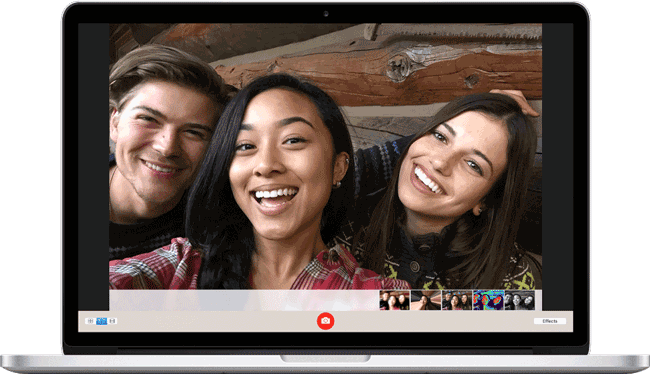
Passo 2 Quando sei pronto, clicca stanza icona per scattare una foto.
Passo 3 Successivamente, fare clic sulla miniatura dell'immagine sullo schermo, salvarla nella cartella desiderata.
Allo stesso modo, puoi anche scattare foto con la webcam su laptop Windows o PC con webcam.
FoneLab Screen Recorder ti consente di catturare video, audio, tutorial online, ecc su Windows / Mac, e puoi personalizzare facilmente le dimensioni, modificare il video o l'audio e altro ancora.
- Registra video, audio, webcam e acquisisci schermate su Windows / Mac.
- Anteprima dei dati prima del salvataggio.
- È sicuro e facile da usare
2. Come scattare una foto con la webcam su Windows 7/8/10
Poiché la maggior parte delle persone è fan di Windows, ecco perché parleremo di come scattare una foto con la webcam su Windows.
Se sei un utente di laptop, puoi passare alla parte successiva per scoprire come.
Scatta foto con la webcam su laptop Windows
I laptop Windows hanno anche la propria fotocamera nella parte superiore dello schermo, ovviamente è possibile scattare foto con la webcam su laptop Windows in modo efficace.
Passo 1 Scarica un programma webcam sul tuo laptop come Yewcam o ManyCam e poi eseguilo.
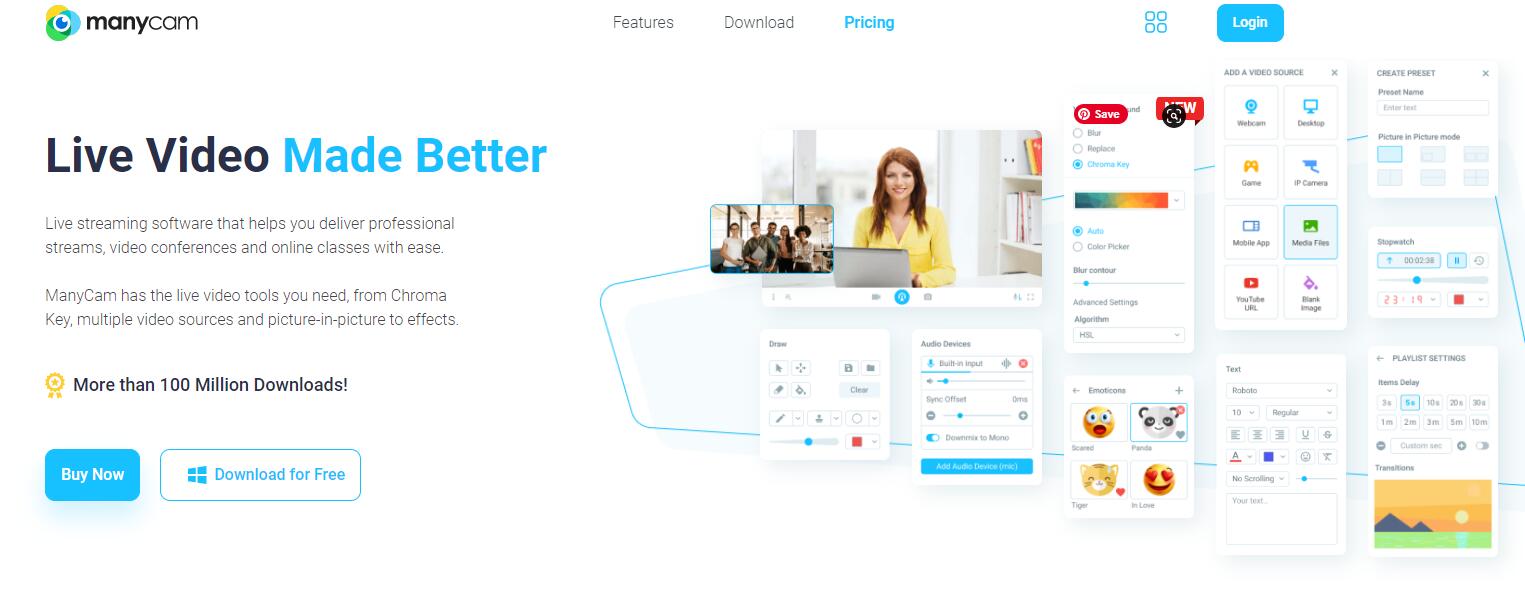
Passo 2 Abilita la tua webcam e configura le impostazioni.
Passo 3 Affronta la tua webcam e scatta una foto sul computer.
Utilizzando l'app della fotocamera di Windows 10
Passo 1 Fare clic sul menu Start di Windows e cercare fotocamera. Scegli Fotocamera dai risultati. Attivalo per abilitarlo.
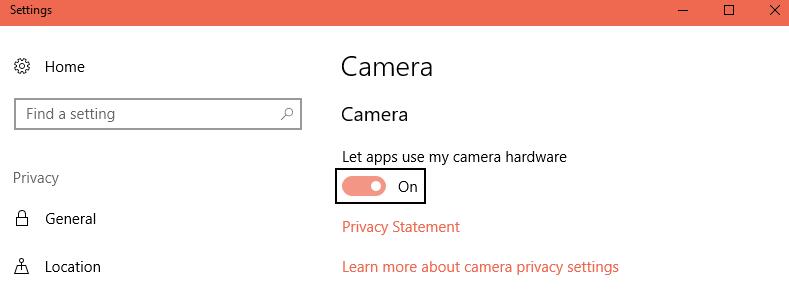
Passo 2 Ti verrà chiesto di connettere la webcam al computer se non l'hai fatto. Quindi fare clic su Sì per continuare.
Passo 3 Quando si apre l'app della fotocamera, puoi vedere la sua modalità video e foto nella parte centrale a destra della finestra. Dovresti scegliere un'icona simile a una fotocamera per scattare una foto qui.
Passo 4 Modifica il tuo aspetto e fai clic sul pulsante per scattare una foto.
Nota: puoi anche utilizzare il suo timer per scattare foto automaticamente in pochi secondi. Puoi anche regolare le proporzioni, la luminosità e altro di conseguenza.
Dopodiché, puoi trovare le tue foto attraverso Rullino fotografico > Immagini.
3. Scatta foto con webcam online
Ci sono anche alcuni strumenti online per aiutarti a scattare foto con la webcam sul computer con semplici operazioni. Non c'è dubbio che puoi provarli sui browser dei computer, indipendentemente dal fatto che tu stia utilizzando Windows o Mac.
Tuttavia, è difficile scegliere il migliore perché ci sono troppe opzioni. Quindi qui presenteremo le prime 3 scelte per te.
Torna su 1. WebcamToy

Torna su 2. Pixect
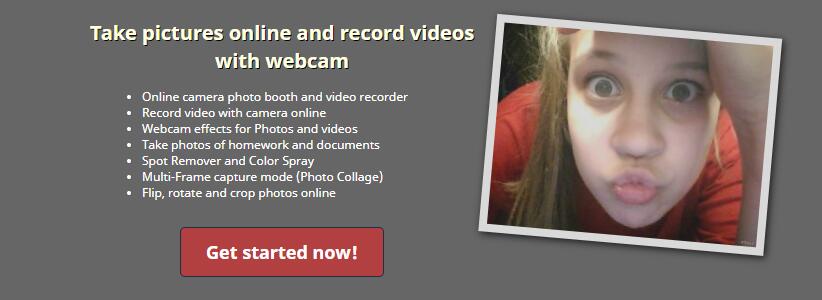
Inizio 3. TurnCameraOn
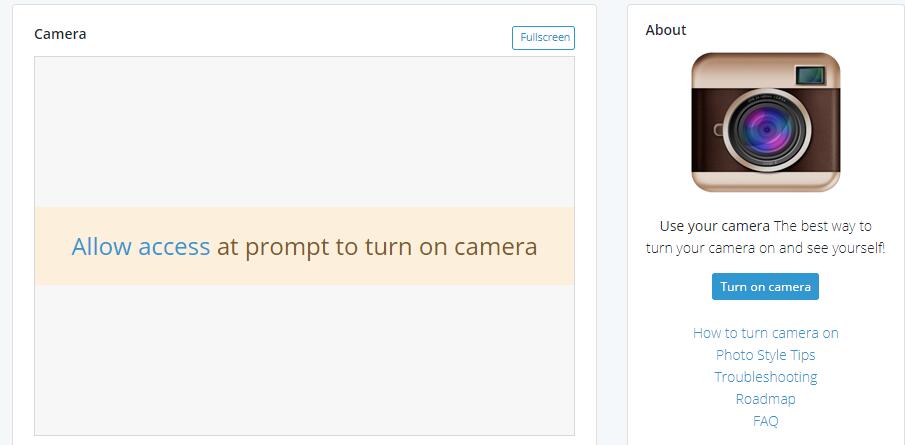
In realtà la maggior parte di loro ha operazioni simili, qui ti mostreremo una dimostrazione dettagliata dell'uso di CameraToy.
CameraToy è uno strumento online che ti aiuta a scattare foto con oltre 80 effetti divertenti. Se vuoi rendere le tue foto più interessanti, è una scelta saggia.
Passo 1 Visita il sito ufficiale di WebcamToy, clicca Pronto? Sorridi! pulsante> Usa la mia macchina fotografica fare una foto.
Passo 2 Concedi l'autorizzazione ad accedere alla tua fotocamera. Non salverà le tue foto online, quindi non devi preoccuparti della divulgazione dei dati.
Passo 3 Fare clic sull'icona della fotocamera per scattare una foto.
È conveniente che tu possa facilmente scattare foto con la webcam sul computer. Anche questo non è necessario preparare una webcam aggiuntiva se si utilizzano laptop Windows o MacBook.
A proposito, se vuoi registrare lo schermo con la webcam, Puoi provare FoneLab Screen Recorder. È potente prendere screenshot, acquisire video dello schermo, audio o webcam in modo semplice e sicuro.
Se hai altre domande o soluzioni, lascia i commenti qui sotto.
FoneLab Screen Recorder ti consente di catturare video, audio, tutorial online, ecc su Windows / Mac, e puoi personalizzare facilmente le dimensioni, modificare il video o l'audio e altro ancora.
- Registra video, audio, webcam e acquisisci schermate su Windows / Mac.
- Anteprima dei dati prima del salvataggio.
- È sicuro e facile da usare
